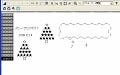WatchFile |
共有フォルダを複数のメンバーで使っていることも多いだろう。今回紹介する「WatchFile」は、指定したファイルやフォルダを監視して、変更を検出するとシステムトレイのアイコンなどで通知を行うフリーソフト。監視の対象とする項目を選択できるほか、検出後の通知方法もカスタマイズが可能である。なお、「WatchFile」のインストールと動作には、「.NET Framework 2.0」以上が必要である。
注意:本稿では、ソフトウェアのインストールを行っていますが、ソフトウェアの利用は使用者の責任で行ってください。
WatchFileをインストール
それでは、「WatchFile」をインストールしよう。まず、「Vector」のWebサイトで、青色の[ダウンロード]ボタンをクリックして、圧縮ファイルをダウンロードする(図1)。次に、ダウンロードしたファイルを解凍したらフォルダを開いて、「WatchFileSetup.exe」というをダブルクリックしよう(図2)。
セットアップウィザードが表示されるので、[次へ]ボタンをクリックする(図3)。続いて、使用上の注意事項に目を通したら、[次へ]ボタンをクリックしよう(図4)。
さらに、インストール先を確認して、[次へ]ボタンをクリックする(図5)。次の画面でも[次へ]ボタンをクリックしてセットアップを進めると、ショートカットアイコンの作成を確認する画面になるので、必要であればボックスにチェックを入れ、[次へ]ボタンをクリックする(図6)。
最終確認の画面で[インストール]ボタンをクリックして、インストールを開始しよう(図7)。インストールが完了したら、一番上のボックスにチェックを入れ、[完了]ボタンをクリックしてウィザードを閉じよう(図8)。